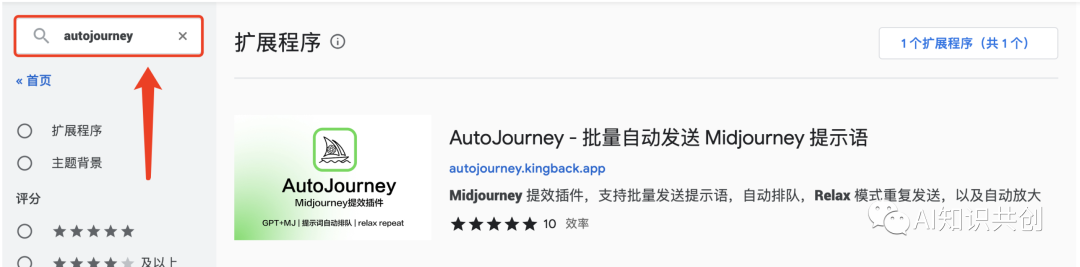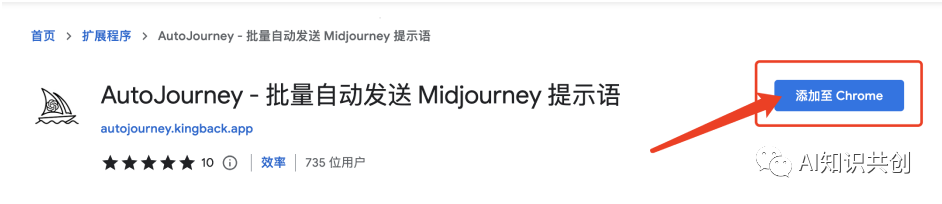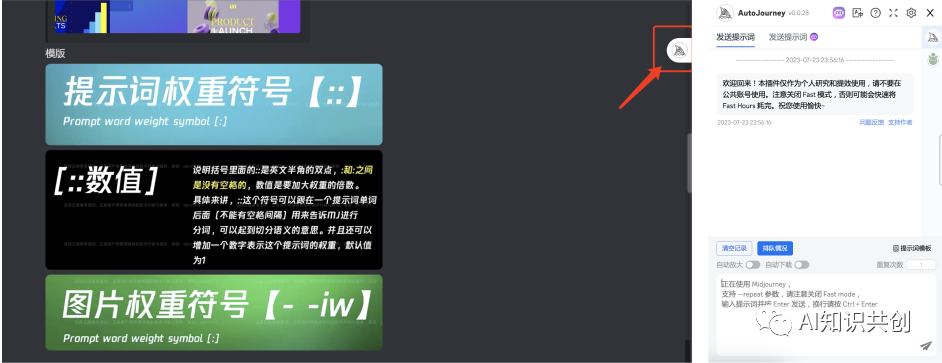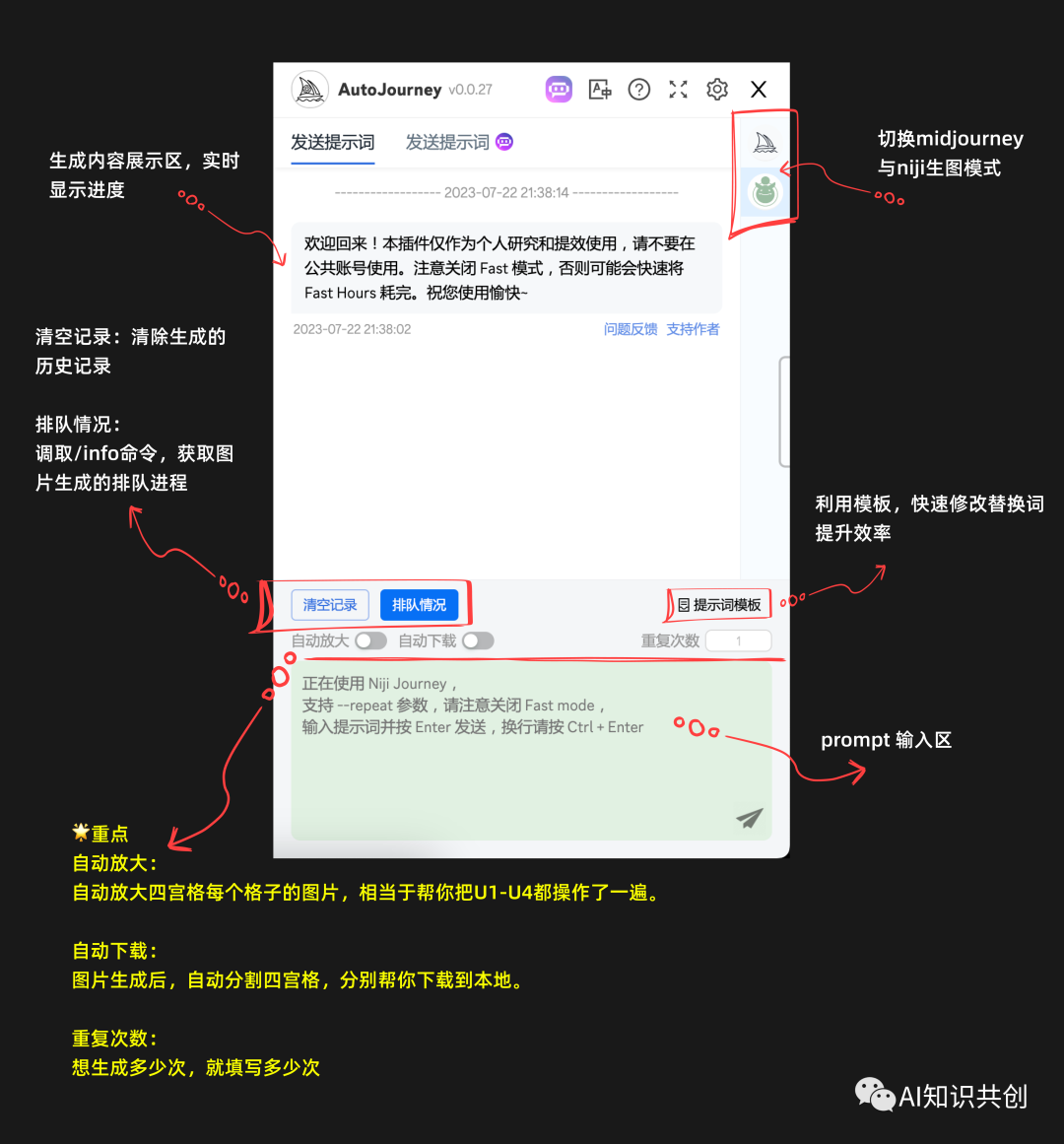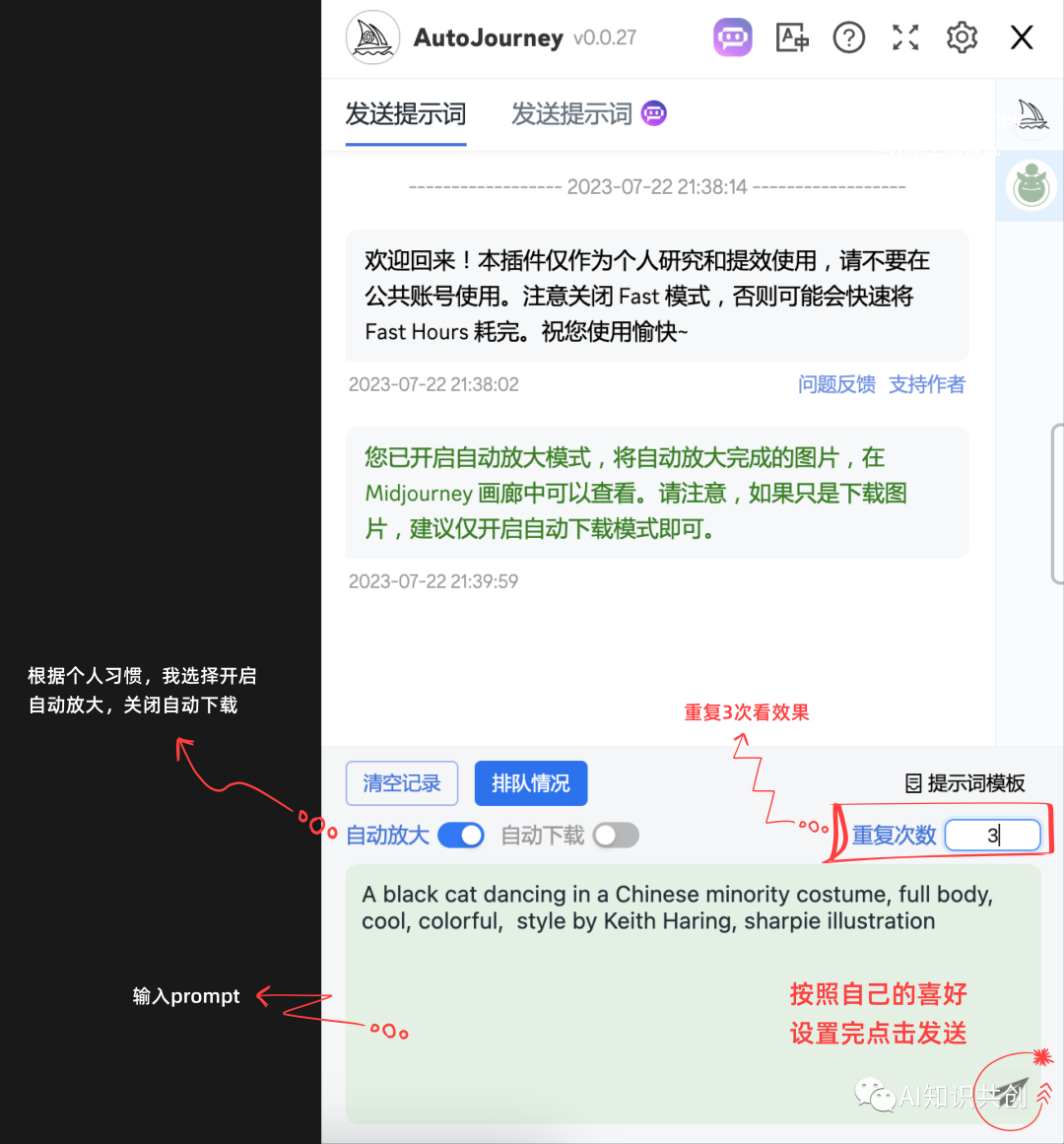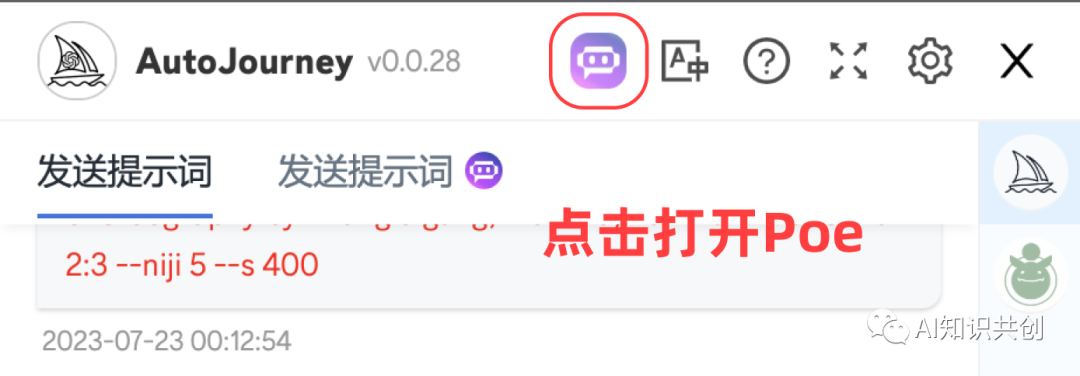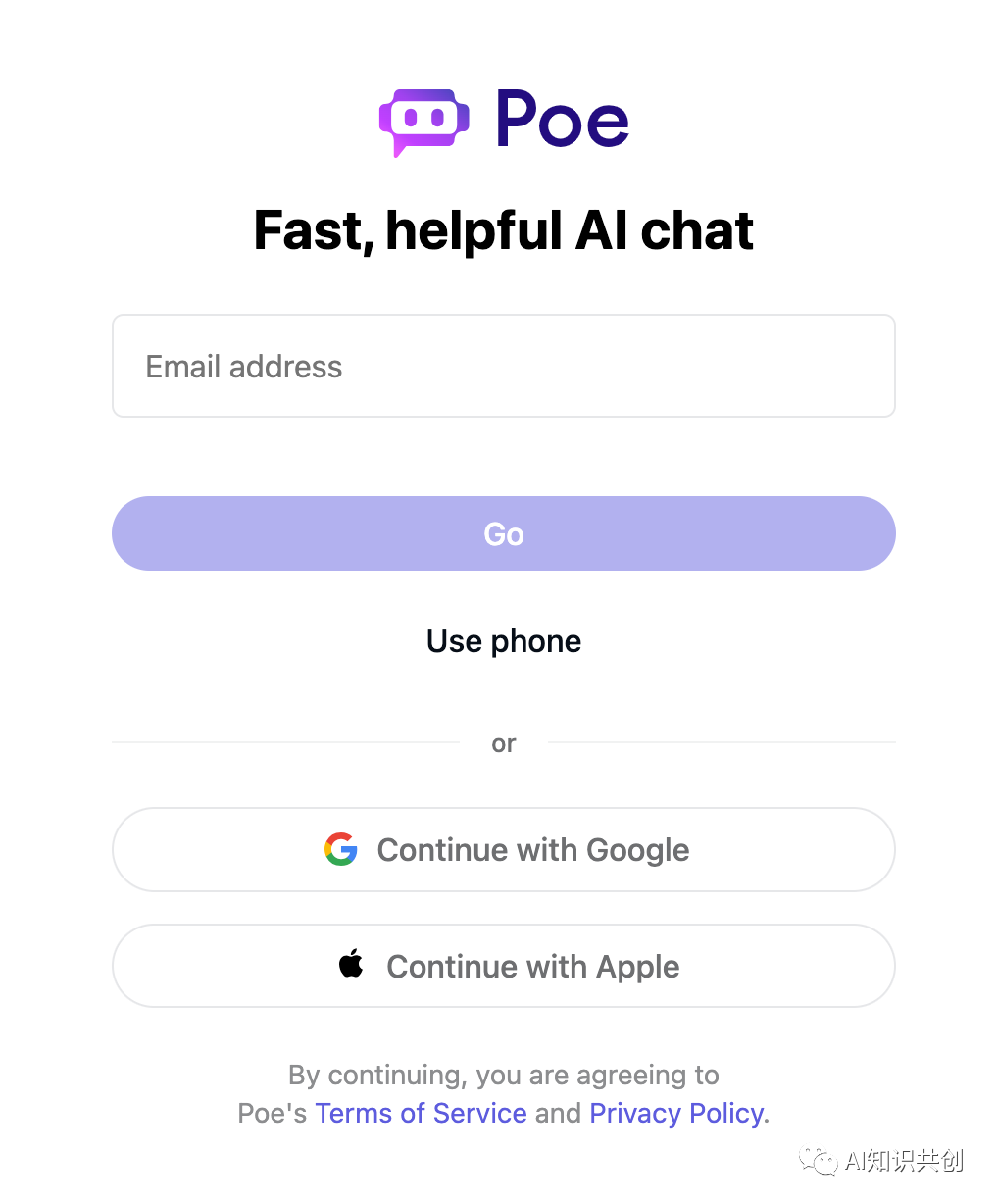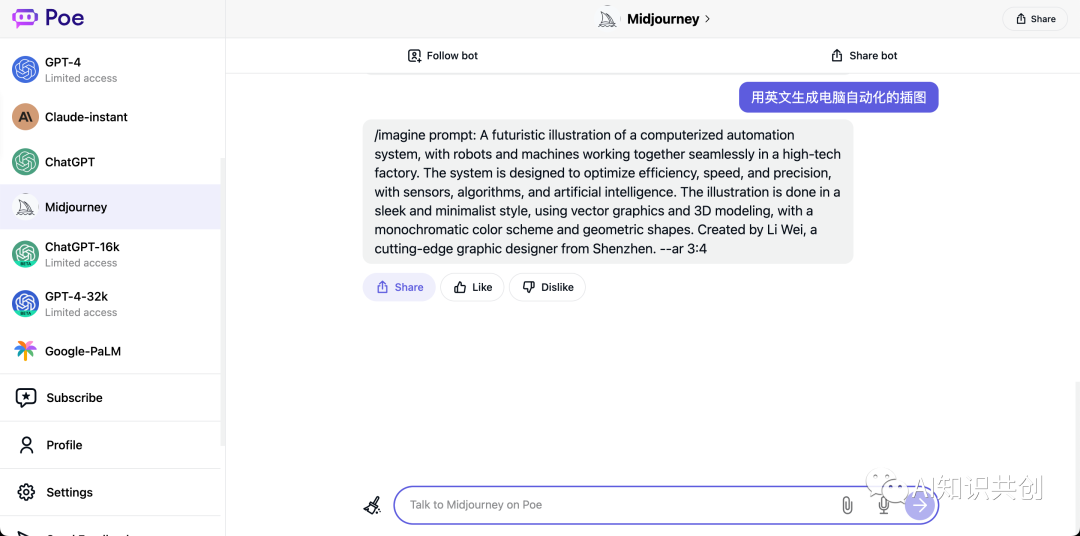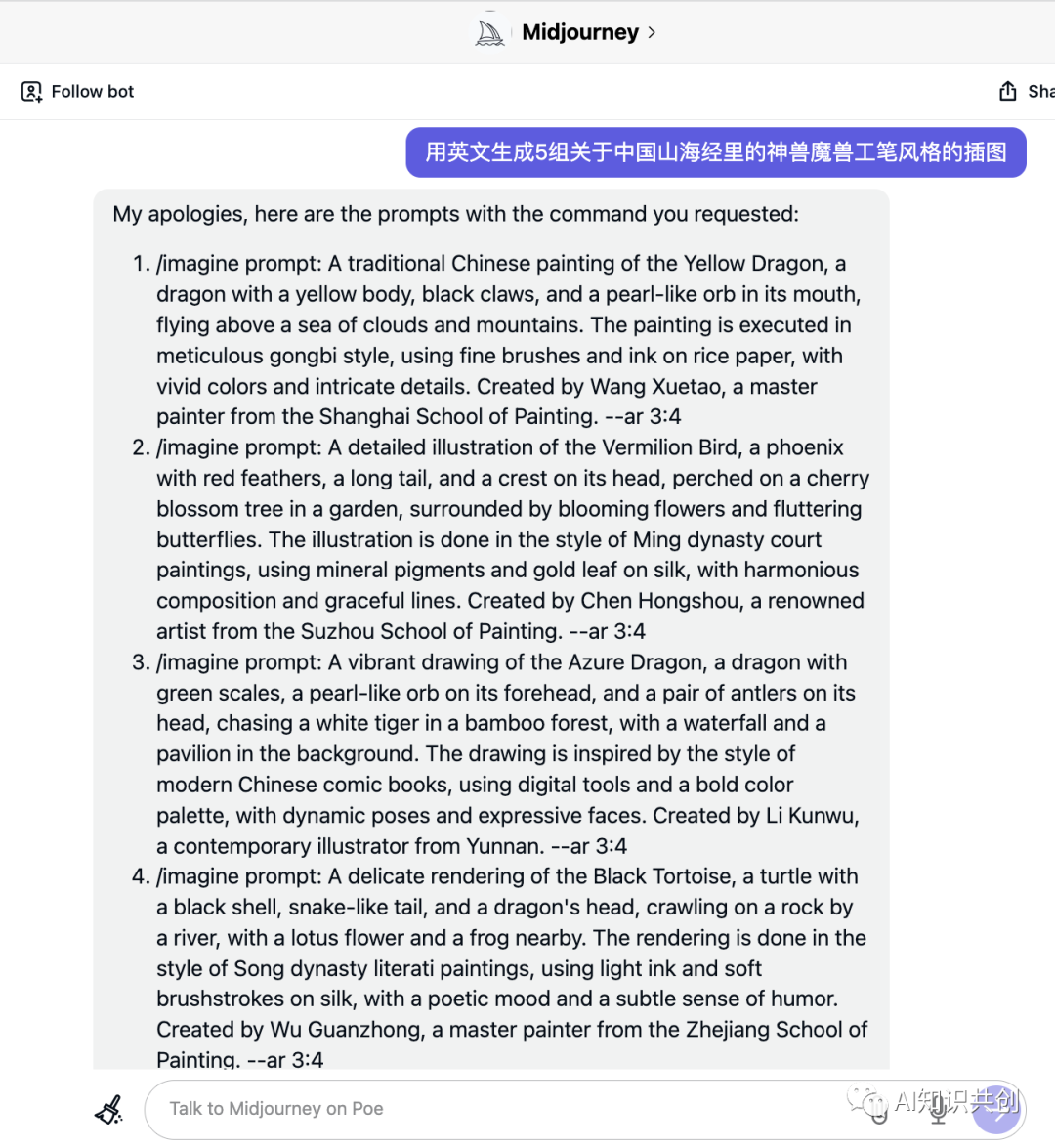🌟 前言
无论是你 MidJourney的新用户还是老手,您一定遇到过以下问题:
现在!你再也不用为这些问题烦恼了,让我来隆重的为大家介绍这款超级无敌🐂🍺的提效插件!— AutoJourney
这款插件支持批量发送、自动排队、自动重复、自动放大、自动下载、自动生成提示词等功能,结合GPT提效,让 Midjourney 24 小时为您打工。
🚀 亮点一:批量发送 + 自动排队 + 自动下载 一键批量发送提示词,支持自动排队,自动放大、自动下载,再也不用频繁手动操作,解放您的双手,保护手部健康。
🛌 亮点二:慢速模式 + 重复发送 支持慢速模式下自动重复发送(–repeat),突破任务上限,睡前发一次,坐等第二天起床收图,省时省钱 。
🤖 亮点三:Midjourney + GPT 利用 GPT 自动生成批量提示词,并一键发送到 Midjourney,突破人类想象空间,为您带来更多创作灵感。
👩🏻💻 接下来我来教大家如何安装使用
安装
-
复制以下链接,在谷歌浏览器中粘贴打开,进入【扩展程序】页面。
https://chrome.google.com/webstore/category/extensions?hl=zh-CN&gl=US&authuser=1
-
左上角的搜索中,输入【autojourney】,回车进行搜索,只出现一个结果,就是我们要的;
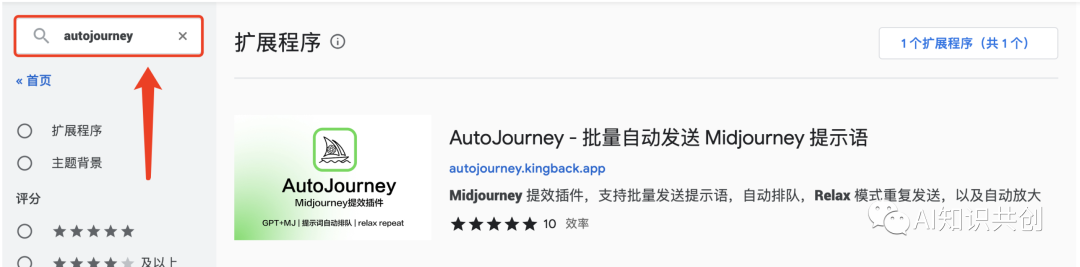
-
点开程序,进入详情页,点击【添加至Chrome】;
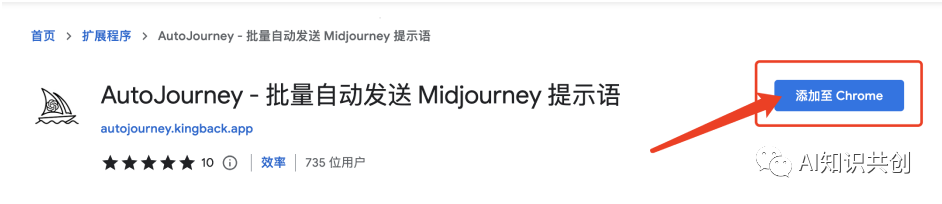
-
打开网页版 Discord,在扩展程序中打开插件的访问权限,刷新页面,就会在右边会有个悬浮的小icon,点击就可以看到插件首页。
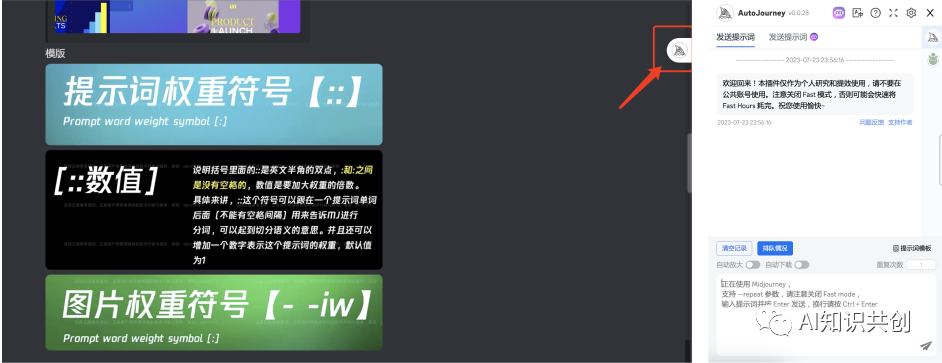
⚠️注意事项
-
插件工作时请不要切换到其他频道,否则可能会出现报错,如排队已满(Queue full)等;
-
插件工作时可以随时点击插件右上角的关闭按钮,不会影响工作,可以随时打开;
-
插件工作时请不要刷新页面或者关闭浏览器标签,否则会丢失任务;
-
更新插件之后请重新刷新网页,否则功能不会生效。
使用
1. 插件的首页【重点功能】解析如下: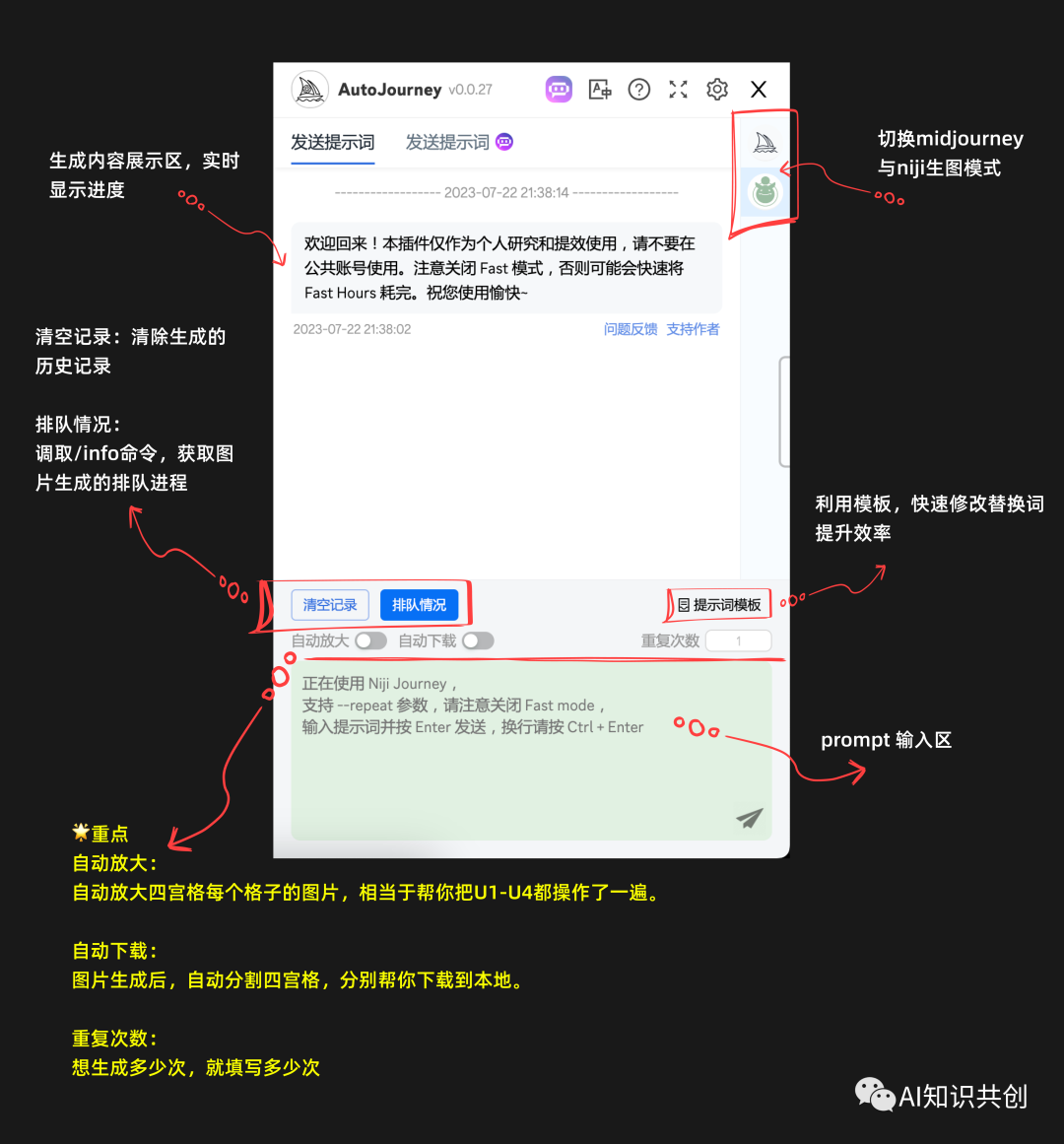
2. 设置插件参数,输入prompt。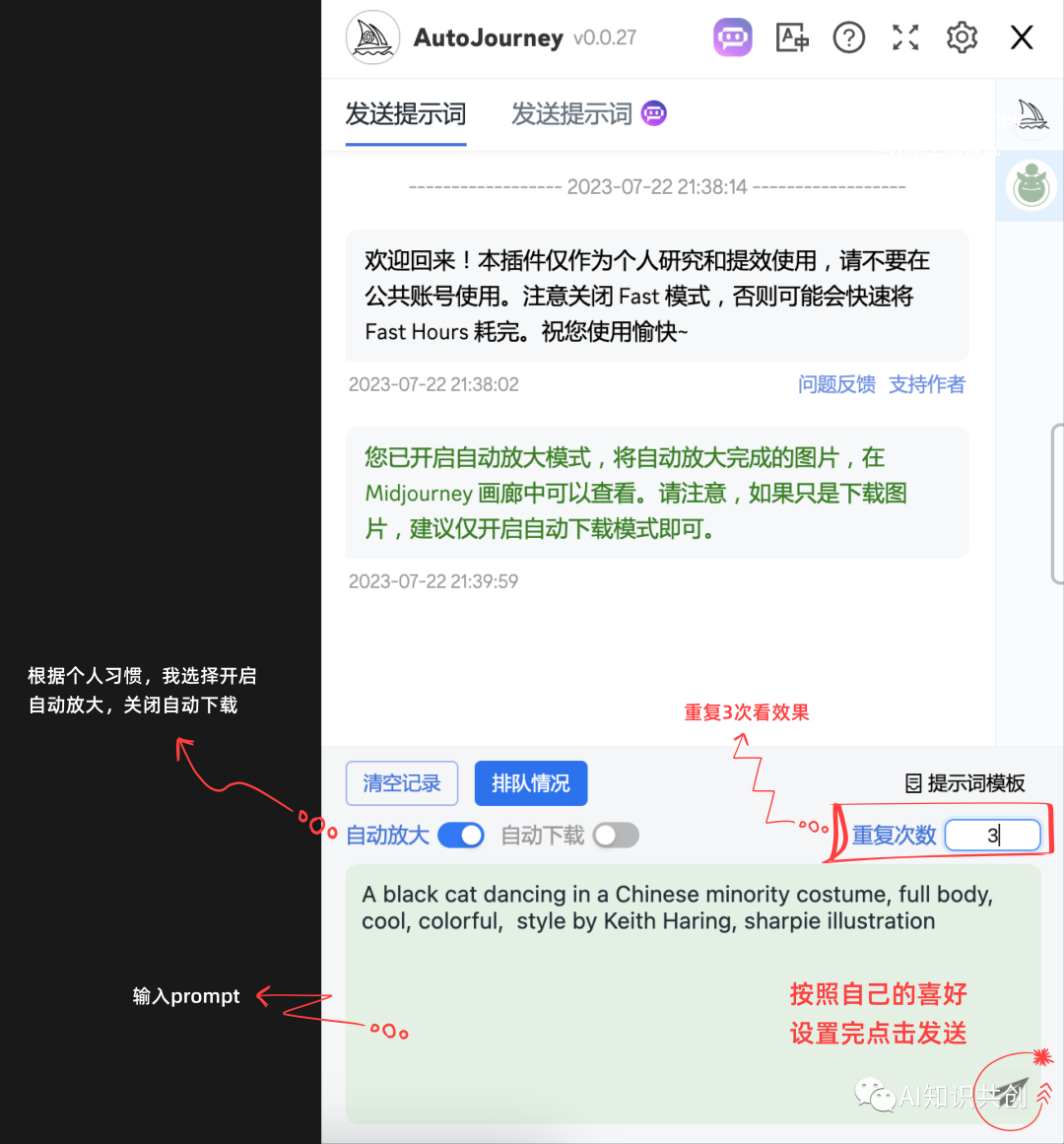
3. 点击发送,开始自动化跑图,如果你在上一步勾选了自动放大,那他会自动执行放大命令(即按顺序自动帮你点了从U1-U4),勾选了自动下载,就会自动下载到本地目录,下载的位置可以在右上角的设置中选择。下图展示了自动发送的过程,跑图的过程,自动放大图的过程,以及结果图。
进阶操作
🚀 利用提示词模板实现变量出图
提示词模板功能更多的用于,你需要一整套风格一致,但是主体不一样的情况。
比如:我想生成一组动物插画,我只需要在模板中输入一个动物的关键词,比如猫,把猫设置为【变量】,再通过使用模板,批量改变变量,把猫改为:虎,兔,豚鼠等动物,就可以实现一套关键词,批量自动生成。
接下来用实际案例让大家更明白。
打开提示词模板编辑,在弹框中编辑提示词模板。


提示词标题:
这个就不多说了,给你这段prompt想一个名字,方便你查找;
提示词模板:
这里我需要生成一组同类型风格的动物插画,于是我输入了prompt:
A black [cat] dancing in a Chinese minority costume, full body, cool, colorful, style by Keith Haring, sharpie illustration
一只黑色[猫]穿着中国少数民族服装跳舞,全身,酷炫,色彩缤纷,风格由Keith Haring设计,sharpie插图
⚠️注意,这里我在关键词猫 的外面,套了个 [],因为我需要用猫作为变量,等下会替换掉这个变量。
这里也是在告诉大家一个格式,你想用哪个关键词作为变量,你需要在这个关键词外面套上 []。
接下来切换到使用模板界面,它会自动获取变量,在这里,我们需要填充替换词。
输入需要替换的词,比如,我想把猫换成:老虎,兔子,豚鼠,于是我输入了三个英文关键词,分别用逗号隔开:tiger,rabbit,guinea pid,点击右上角的格式化,会自动帮我们生成序列格式。
这时候你会发现在右边的【提示词预览】中,生成了三个除了动物不一样,其他关键词完全一样的3组prompt,

点击发送并关闭,自动将prompt发送至midjourney,等图片加载完成,我们就得到了同一种类型,但是不同主体的插图啦。来看看生成的图的效果。



🚀 利用GPT实现自动生成prompt
-
在插件顶部,找到这个紫色的机器人,点击打开;
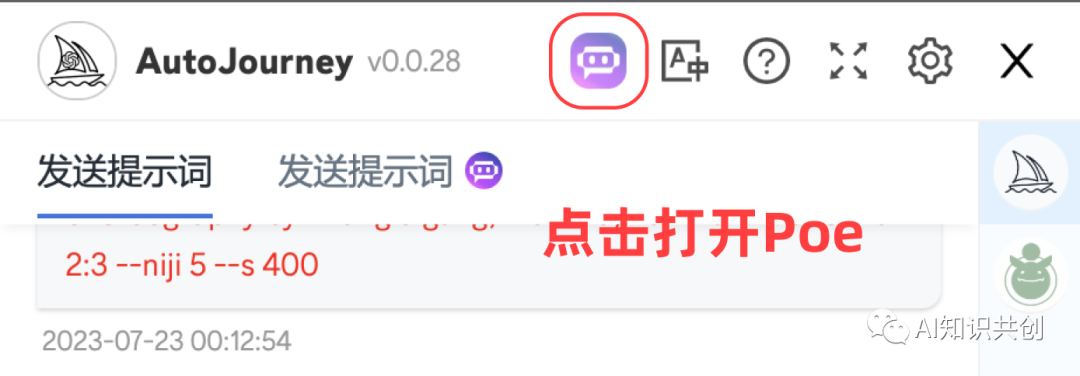
-
用谷歌账号进行登录;
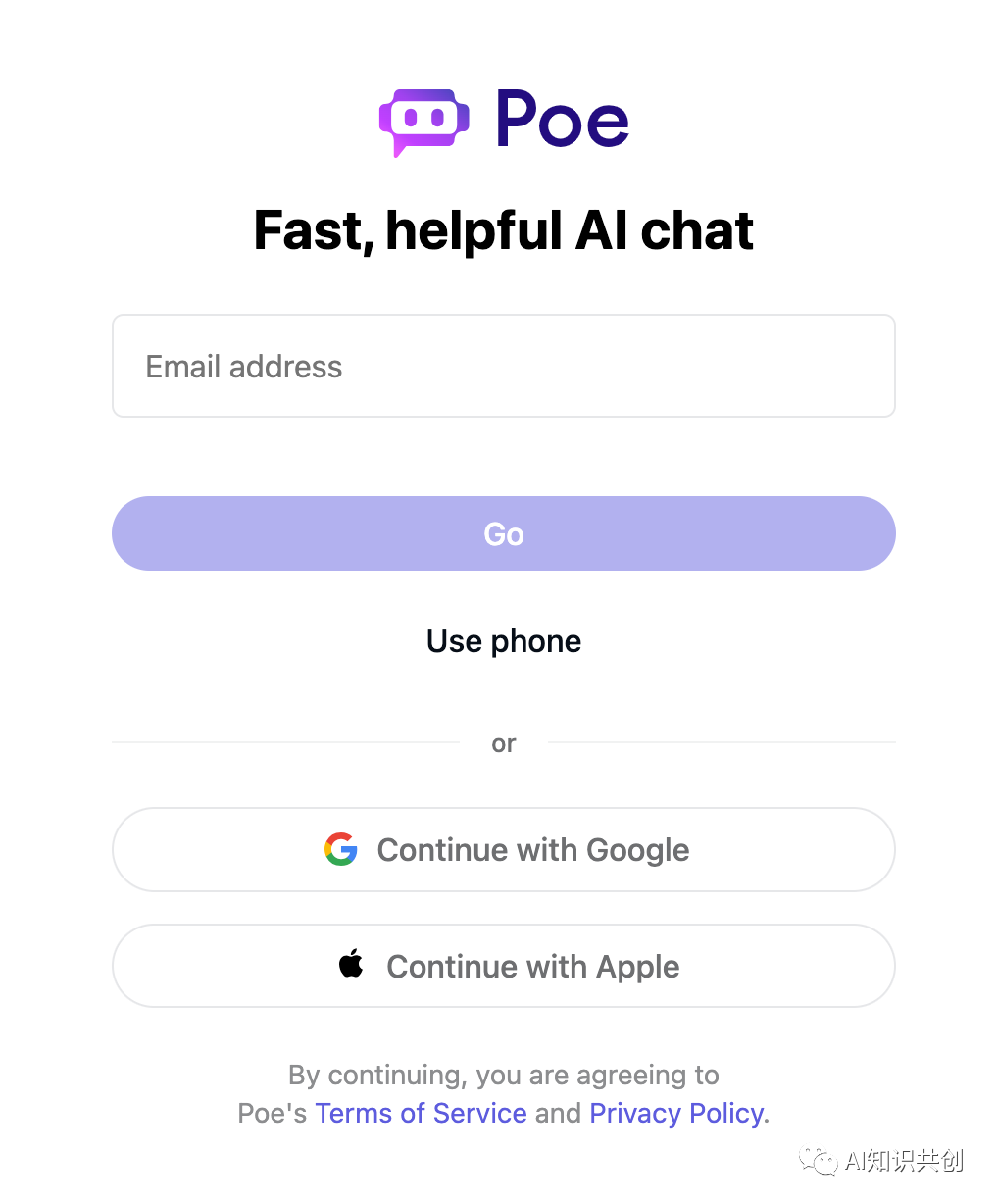
-
登录成功后在左侧导航栏选择midjourney;
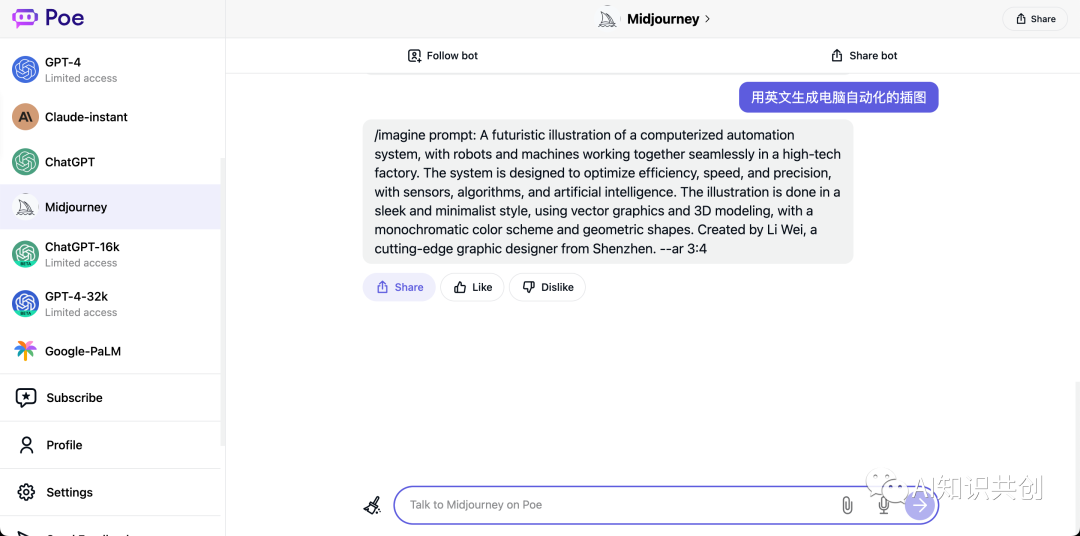
-
这时候,可以用中文描述你想要的内容,比如:用英文生成5组中国山海经里的神兽工笔风格的插图。点击回车,GPT会自动生成5组完整的prompt。
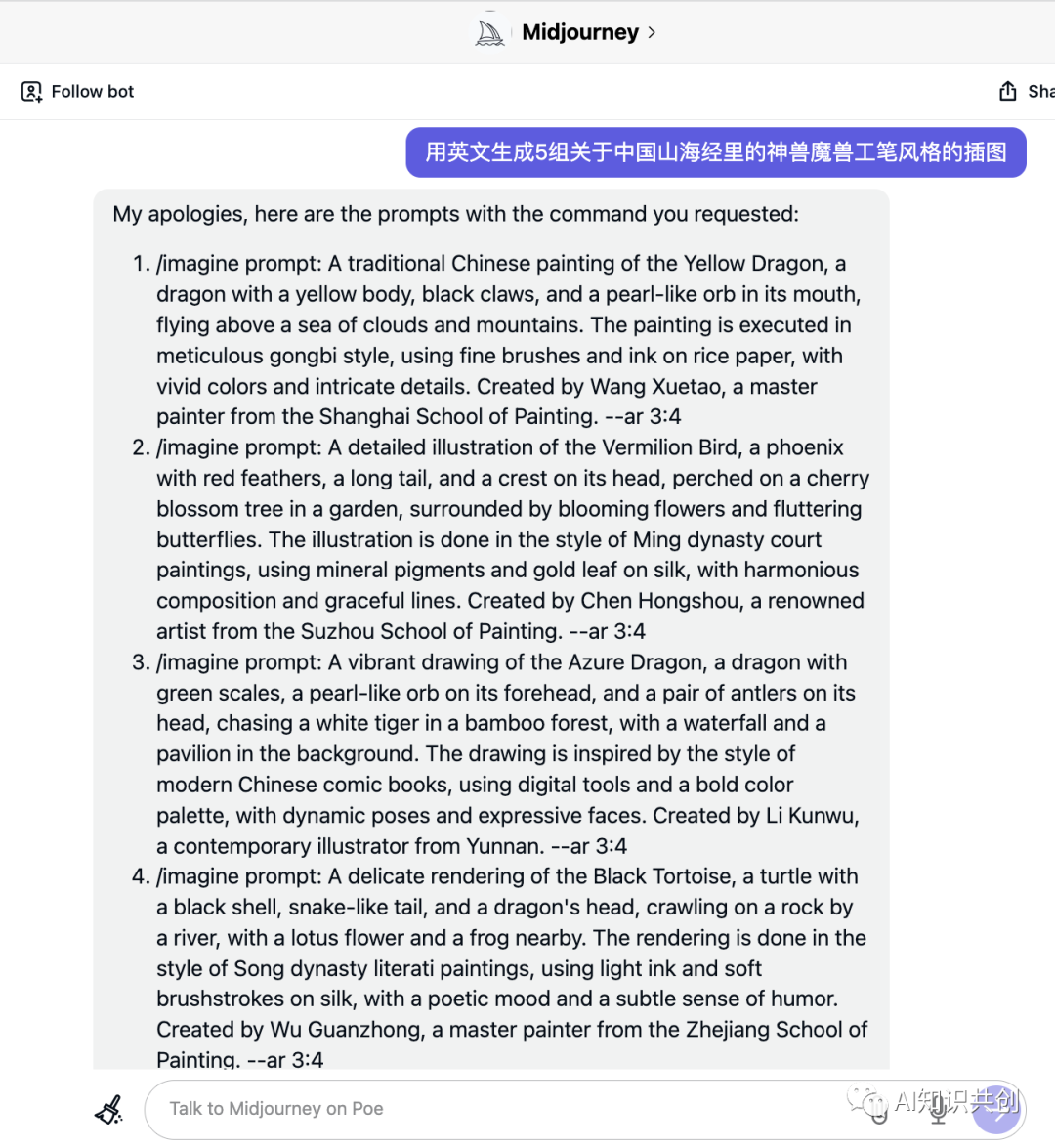
-
复制所有的prompt,粘贴到插件首页的prompt区域,发送,就可以完成由prompt生成到图片放大下载的全自动化流程啦!


最后来看看生成的图,效果还不错哦~



总结
Midjourney + GPT 提效插件,支持批量发送、自动排队、自动重复、自动放大、自动下载、自动生成提示词等功能,让 Midjourney 24 小时为你打工,快去试试吧~~
最后的最后,让我们感谢插件的作者:kingking8880